您好,登录后才能下订单哦!
密码登录
登录注册
点击 登录注册 即表示同意《亿速云用户服务条款》
小编给大家分享一下怎么设置ppt幻灯片大小,相信大部分人都还不怎么了解,因此分享这篇文章给大家参考一下,希望大家阅读完这篇文章后大有收获,下面让我们一起去了解一下吧!
设置ppt幻灯片大小的方法:首先打开演示文稿主界面,选择单击"设计"选项卡;然后选择单击“页面设置”选项;最后在弹出"页面设置“对话框,设置幻灯片大小。
设置ppt幻灯片大小的方法:
1、首先打开PowerPoint 2007演示文稿主界面,如图所示.

2、选择单击PowerPoint 2007"设计"选项卡.
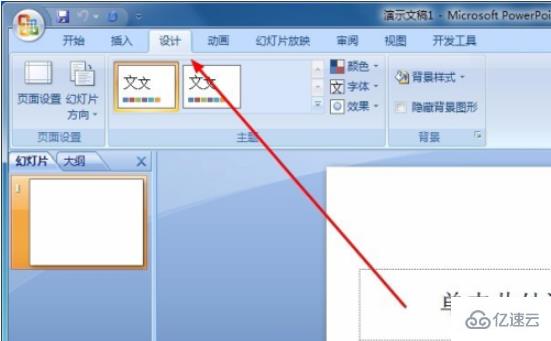
3、“设置”里选择单击“页面设置”选项。
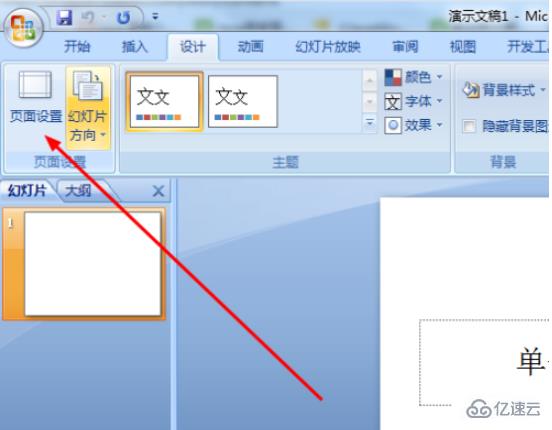
4、弹出"页面设置“对话框,设置幻灯片大小.
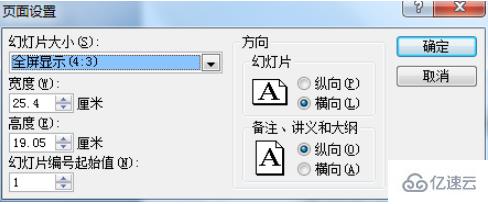
5、设置幻灯片大小为全屏显示16:9然后单击确定。
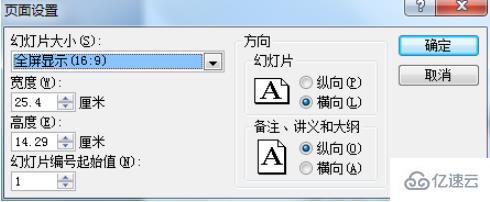
6、PPT的幻灯片就可以设置成16:9大小了。
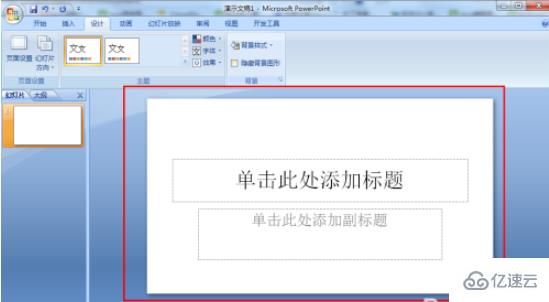
以上是“怎么设置ppt幻灯片大小”这篇文章的所有内容,感谢各位的阅读!相信大家都有了一定的了解,希望分享的内容对大家有所帮助,如果还想学习更多知识,欢迎关注亿速云行业资讯频道!
免责声明:本站发布的内容(图片、视频和文字)以原创、转载和分享为主,文章观点不代表本网站立场,如果涉及侵权请联系站长邮箱:is@yisu.com进行举报,并提供相关证据,一经查实,将立刻删除涉嫌侵权内容。